Kaip išvalyti Cortana paieškos istoriją "Windows 10"

"Cortana" sistemoje "Windows 10" yra daugiau nei paprasta paieškos funkcija. Tai asmeninis asistentas, panašus į "Siri" sistemoje "iOS", arba "Google" "Android".
SUSIJUSIOS: Kaip naudoti ir konfigūruoti Cortana sistemoje Windows 10
Cortana gali būti naudinga, tačiau jei jūs naudojate "Cortana", "Cortana" gali būti naudinga. nenorite, kad būtų saugoma "Cortana" paieškos istorija, galite išvalyti informaciją, kurią "Cortana" saugo apie jus. Štai kaip išvalyti "Cortana" paieškos istoriją kompiuteryje ir "Bing" paskyroje.
Išvalyti "Cortana" paieškos istoriją kompiuteryje
Norėdami išvalyti "Cortana" paieškos istoriją savo kompiuteryje, atidarykite meniu "Pradėti" ir spustelėkite "Nustatymai" krumpliaračio piktogramą.
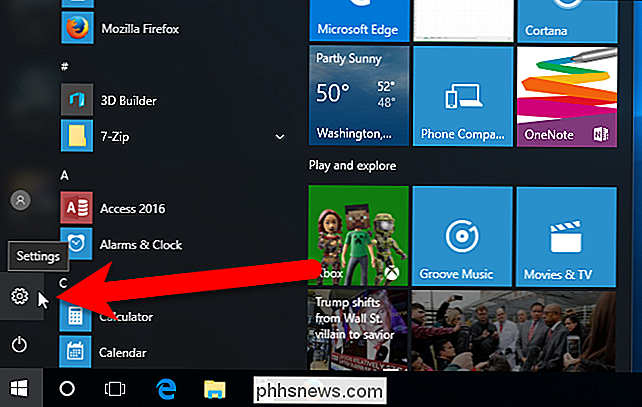
Dialogo lange Windows parinktys spustelėkite "Privatumas".
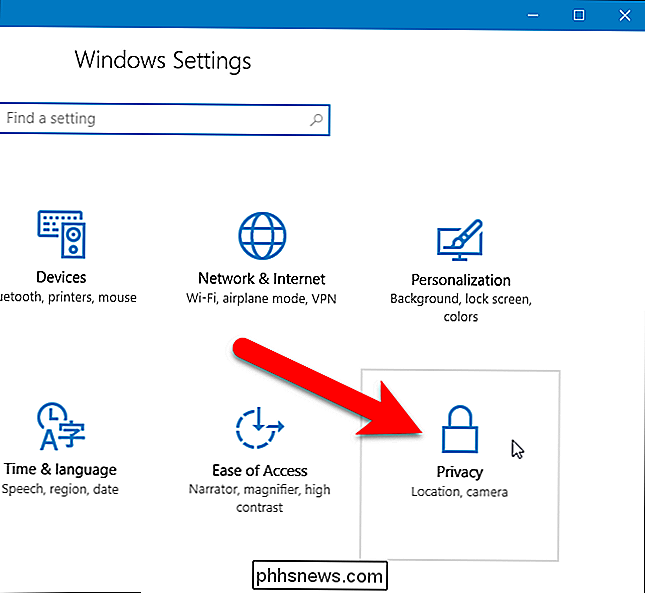
Kairėje esančių parinkčių sąraše spustelėkite "Kalbėjimas, rašymas ir rašymas".
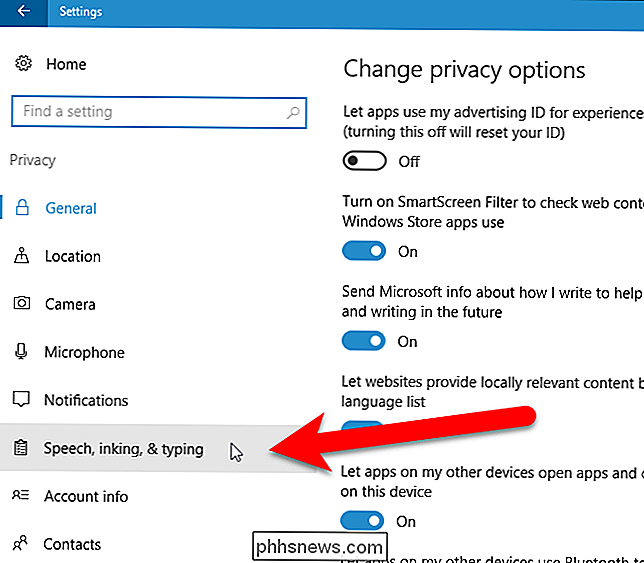
"Susipažinkime" spustelėkite "Sustabdyti" susipažinti su manimi. "
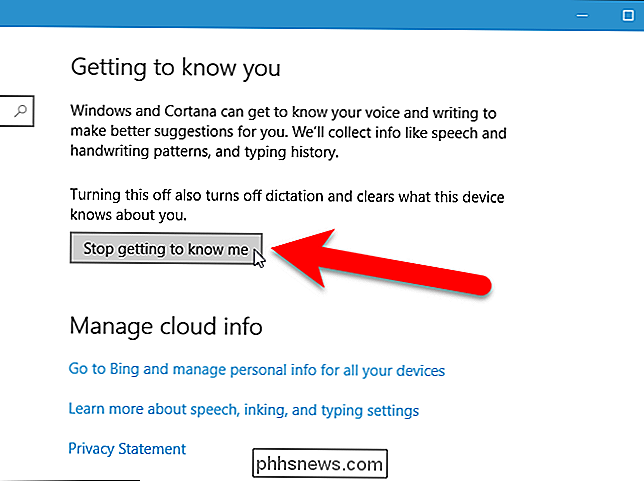
Dialogo langas pasirodo virš mygtuko Stop get to know me, įsitikindamas, kad norite, kad" Cortana "nebebūtų saugoti jūsų asmeninės informacijos. Spustelėkite "Išjungti".
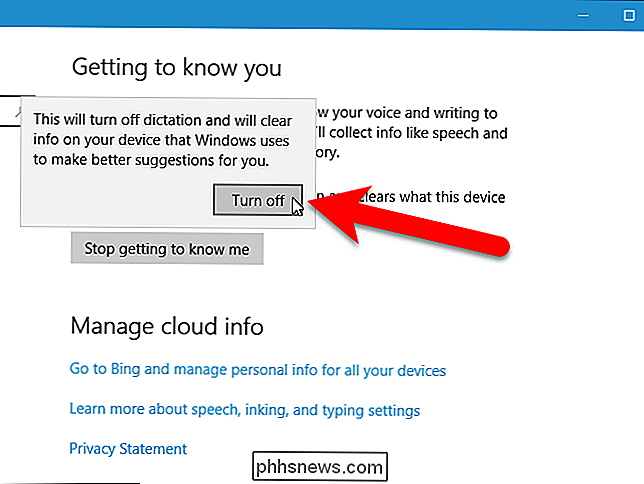
Šis metodas ne tik išvalo Cortana paieškos istoriją, bet ir sustabdo "Cortana" surinkimą daugiau informacijos apie jus. Nėra jokio atskiro nustatymo, kad išvalytumėte paieškos istoriją. Taigi, jei norėjote tik išvalyti paieškos istoriją, bet norėtumėte, kad "Cortana" toliau mokytųsi apie jus, spustelėkite "Susipažink su manimi", kad įjungtumėte paieškos istoriją. Populiarusis dialogo langas, parodytas aukščiau pateiktame paveikslėlyje, vėl pasirodo su mygtuku "Įjungti". Spustelėkite šį mygtuką, kad iš naujo įgalintumėte "Cortana" paieškos istoriją. Atkreipkite dėmesį, kad "Cortana" vėl nori sužinoti iš naujo.
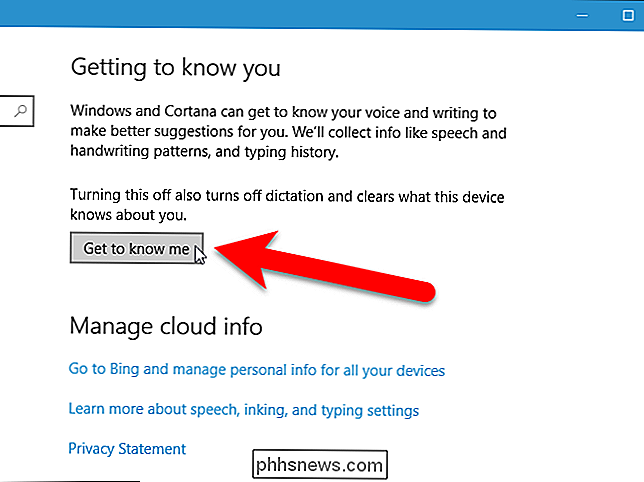
Dabar galite uždaryti langą Nustatymai, jei norite, spustelėdami mygtuką "X" viršutiniame dešiniajame lango kampe. Tačiau, jei norite ištrinti asmeninę informaciją, kurią "Bing" saugojo internete apie jus, palikite šį langą atidarytą ir tęskite į kitą skyrių.
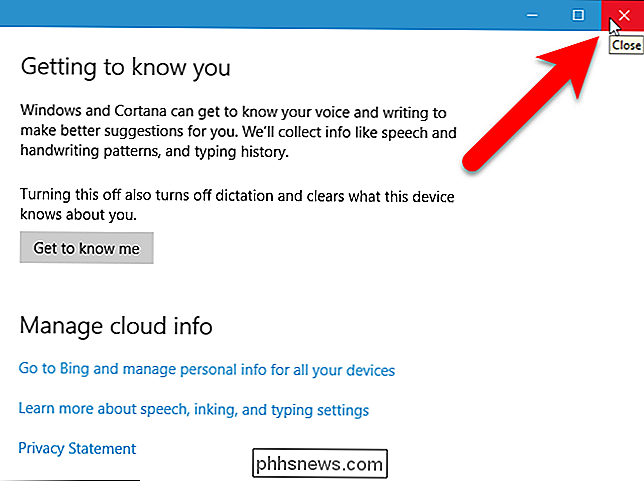
Išvalyti "Bort" paskyroje surinktus "Cortana" duomenis
"Cortana" surinkti duomenys jūsų kompiuteryje dabar buvo ištrinta, ir daugiau informacijos nebus surinkta, jei jūs neleidote Cortana vėl sužinoti apie jus. Tačiau visi jau surinkti duomenys taip pat saugomi jūsų "Bing" paskyroje. Jei norite ištrinti Bing paskyroje saugomus duomenis, spustelėkite skirtuką "Eiti į" Bing "ir tvarkyti asmeninę informaciją apie visus savo įrenginius", esančią skyriuje Tvarkyti debesies informaciją kalboje, dažymo ir teksto įvedimo nustatymų ekrane.
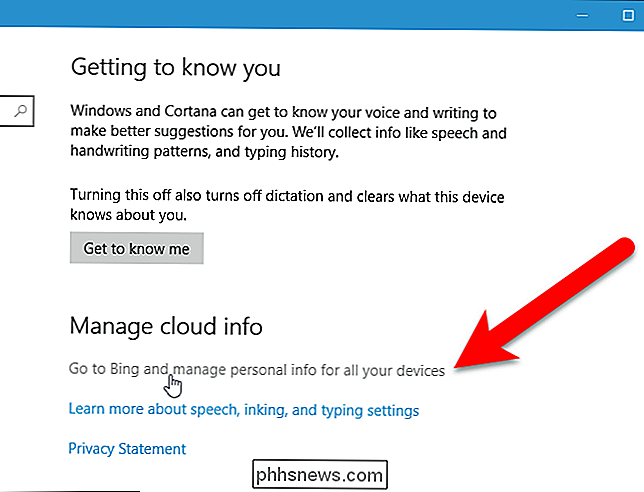
Jei turite įdiegtas kelias naršykles jūsų kompiuteryje gali būti rodomas toks dialogo langas, kuriame nurodoma, kuri programa norėsite atidaryti šią nuorodą. Pasirinkite naršyklę, kurią norite naudoti, ir spustelėkite "Gerai".
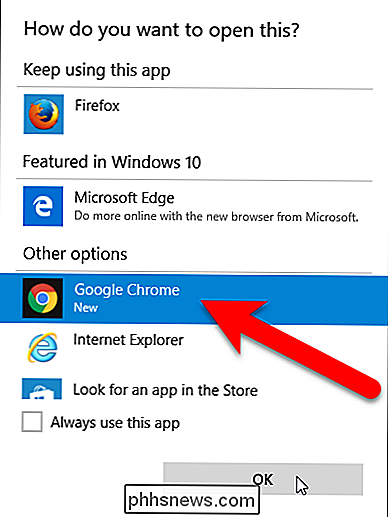
Kadangi turite prisijungti prie savo "Microsoft" paskyros, kad galėtumėte naudoti "Cortana" (net jei naudojate vietinę "Windows" paskyrą), automatiškai turėtumėte nukreipti į "Bing" paskyros asmeninį puslapį . Slinkite žemyn į skirtuką "Kita" Cortana "duomenys ir" Asmeninė raiška "," Rašalas ir rašymas "ir spustelėkite" Išvalyti ".
PASTABA: jei dėl kokios nors priežasties puslapis" Personalizavimas "automatiškai nerodomas, turėtumėte pamatyti ekraną, kuriame prašoma prisijungti prie "Microsoft" paskyros. Spustelėkite "Prisijungti", tada įveskite "Microsoft" el. Pašto adresą ir slaptažodį.
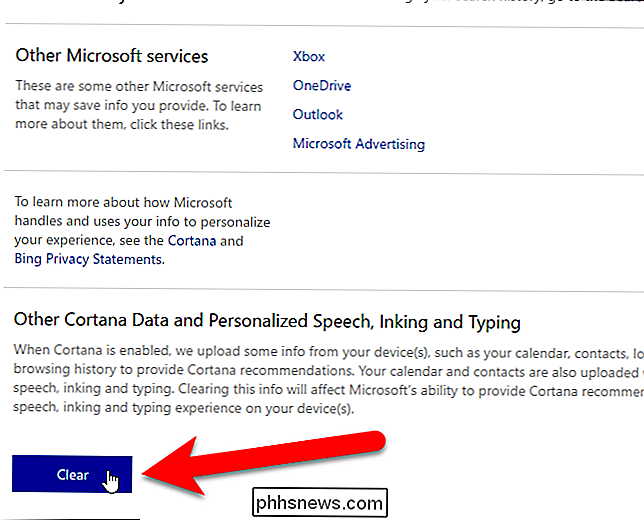
Rodomas toks dialogo langas, kuriame reikia išvalyti Cortana duomenis. Dar kartą paspauskite "Išvalyti".
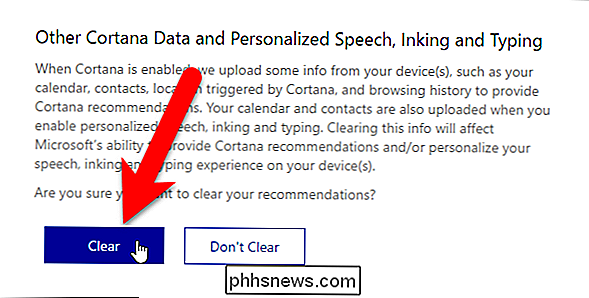
"Cortana" ir "Asmeninės kalbos", "Rašalo ir rašymo" skyrius rodomas pranešimas, kuriame nurodoma, kad jūsų rekomendacijos buvo išvalytos.
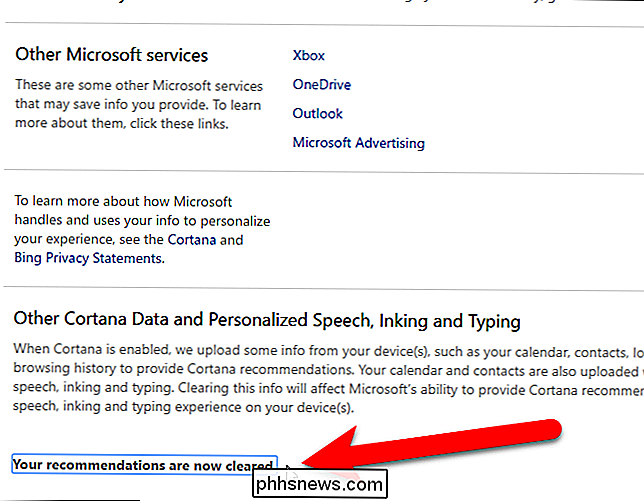
Jei leisite "Cortana" susipažinti su jums dar kartą, Jūsų kompiuteryje surinkti duomenys vėl saugomi jūsų "Bing" paskyroje. Tiesiog atlikite šiuos nurodymus, kad išvalytumėte savo duomenis "Bing", jei nenorite, kad ten būtų saugomi jūsų duomenys. Deja, neatrodo, kad būtų galima leisti "Cortana" saugoti duomenis apie jus, nebent jūsų Bing sąskaita būtų saugomas internete.

Atsikratykite erzinančio "Microsoft OneDrive" iškylančiųjų pranešimų
Kiekvieną kartą, kai iš naujo paleidžiate savo "Windows 10" kompiuterį, "Microsoft OneDrive" klaidas prisijungti arba kurti paskyrą. Bet ką daryti, jei nenorite? Ką daryti, jei norite, kad ji išnyks amžinai? "Microsoft" nesuteikia jums tokios galimybės, tačiau mes galime išjungti ją gerai. Jūs manote, jei kompiuteris toks protingas, jis gaus pranešimą po uždarymo dialogo lange kiekvieną kartą, kai jūs perkraukite.

"Cloudflare" paleidžia naują privatumo DNS serverį, bet ar jūs jį naudojate?
Nebuvo per daug metų, kad geeks visada naudotų tinkintą DNS serverį, kad pagreitintų jų internetą naršyti. Dabar "Cloudflare" taip pat yra, bet ar turėtumėte jį naudoti? Prieš tęsdami, nesvarbu: DNS yra kaip jūsų žiniatinklio naršyklės telefonų knyga, kad galėtumėte ieškoti svetainių, prie kurių bandote prisijungti, IP adresą.



